微信怎么设置密码
1、点击我选项
进入到微信的主界面,右下方位置找到我选项并点击。
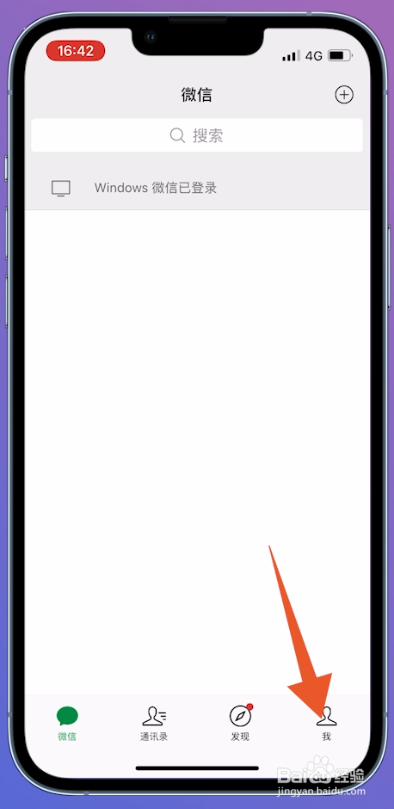
2、点击设置
切换至新的页面之后,下方位置找到设置选项点击进入。
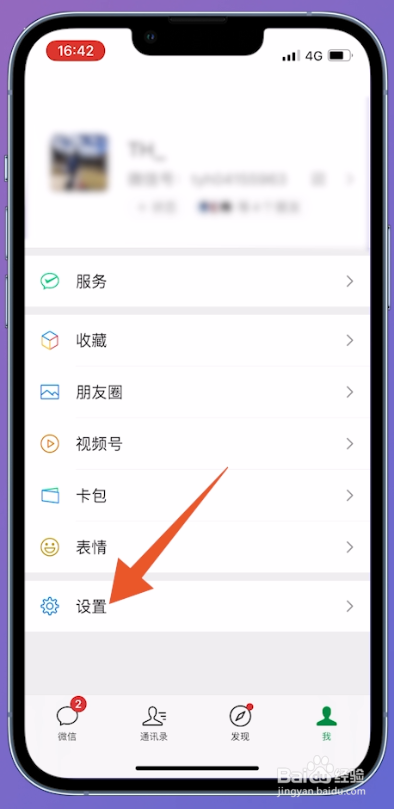
3、点击帐号与安全
翻转至设置界面后,找到帐号与安全点击进入。
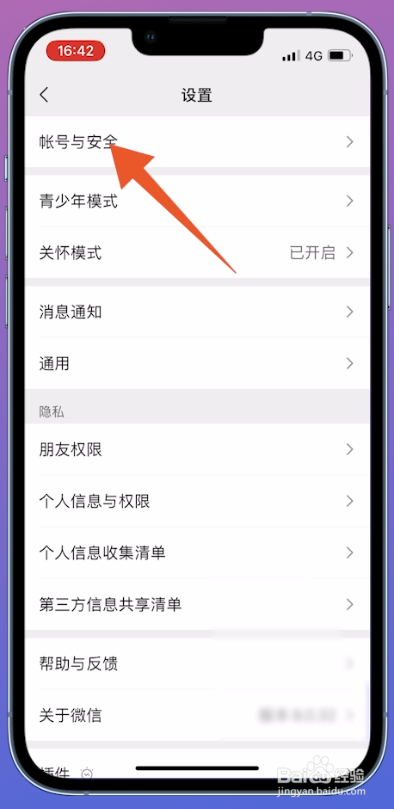
4、点击微信密码
进入到帐号与安全界面后,找到微信密码点击进入。
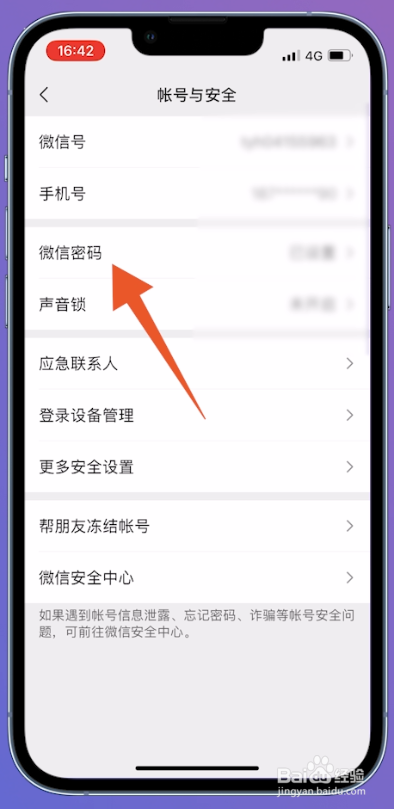
5、选择完成
跳转至设置微信密码界面中,设置微信的密码,右上方位置点击完成即可。
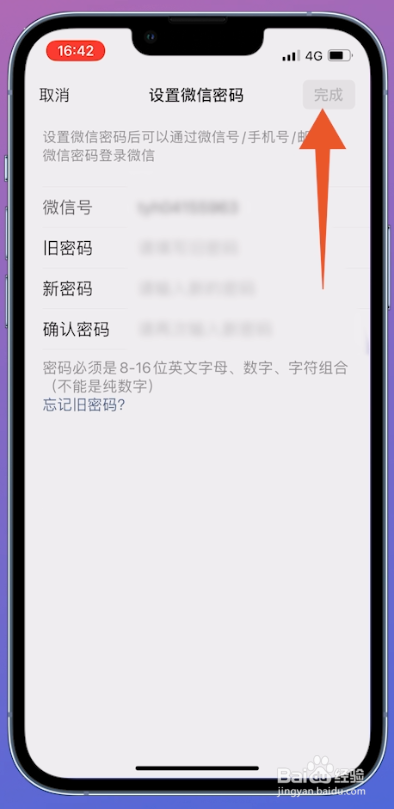
1、点击我选项
在微信的主界面,下方位置找到我选项并点击。
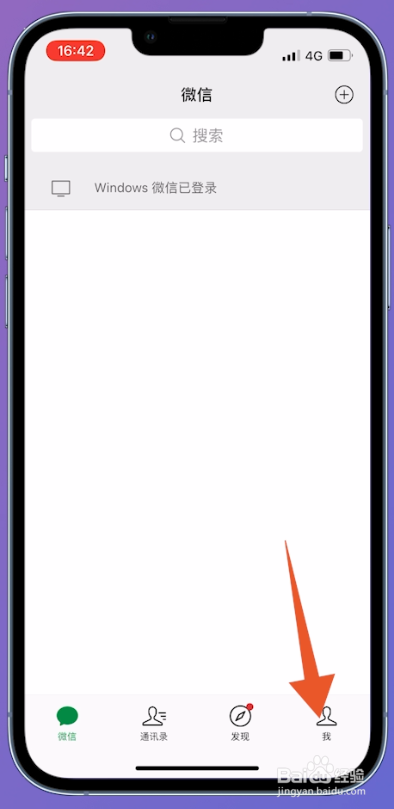
2、点击服务
翻转至新的页面之后,上方位置找到服务点击进入。
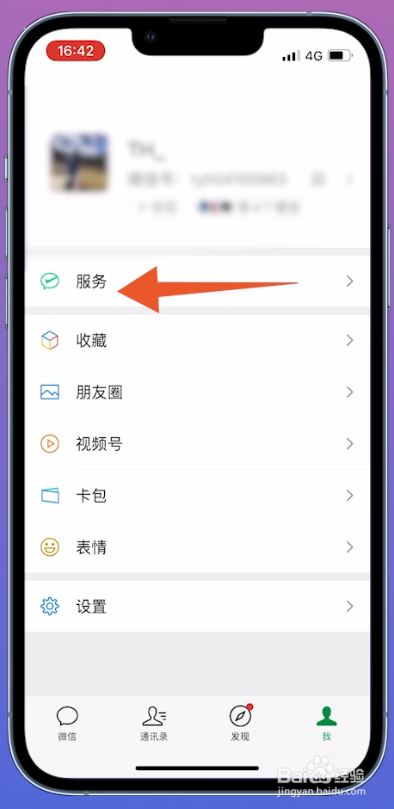
3、点击钱包
切换至服务界面中,右上方位置找到钱包选项并点击。
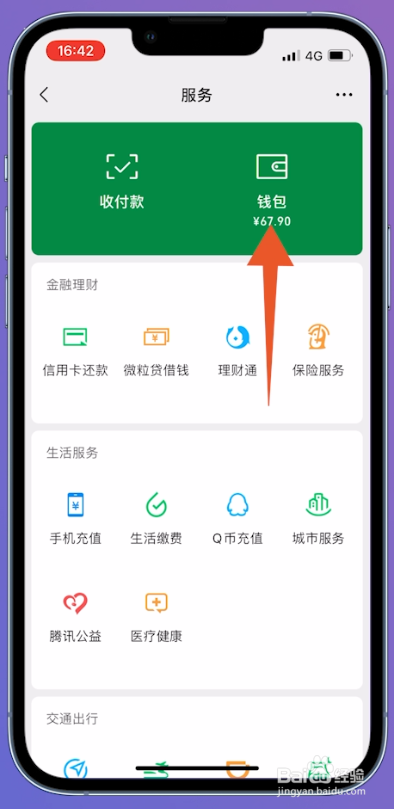
4、点击消费者保护
进入到钱包界面之后,找到消费者保护点击进入。
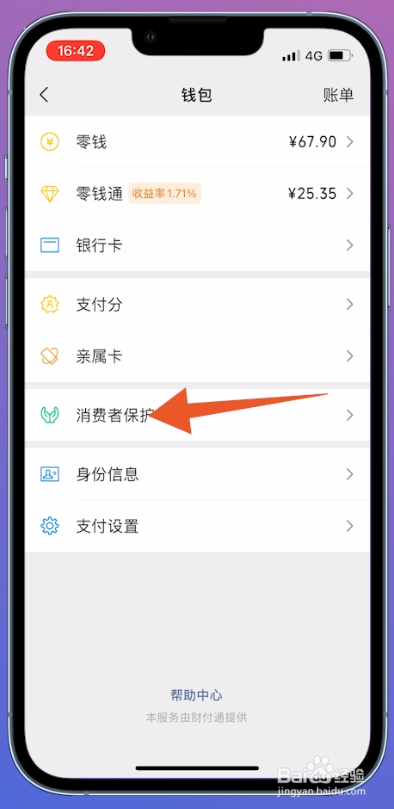
5、点击安全保障
翻转至消费者保护界面中,中间位置找到安全保障并点击。
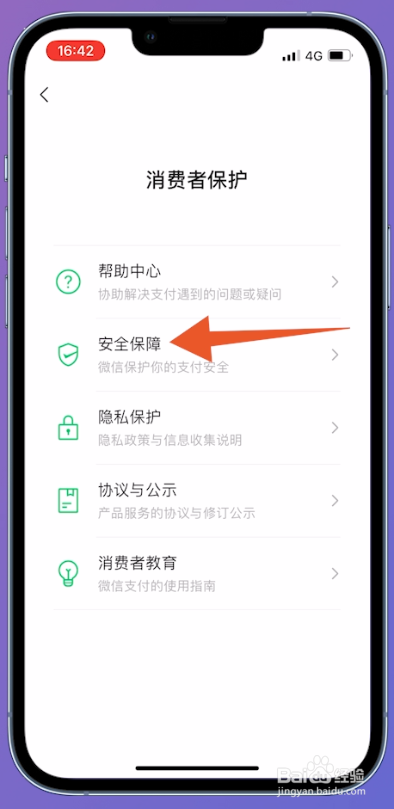
6、点击安全锁
切换至新的页面之后,找到安全锁选项点击进入。

7、选择密码方式
进入到安全锁界面之后,选择一种设置密码的方式并点击。
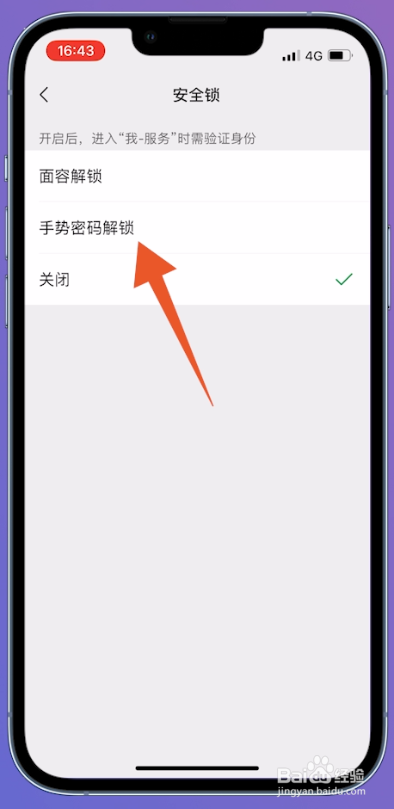
8、输入密码
切换至验证身份界面之后,输入支付密码即可设置成功。
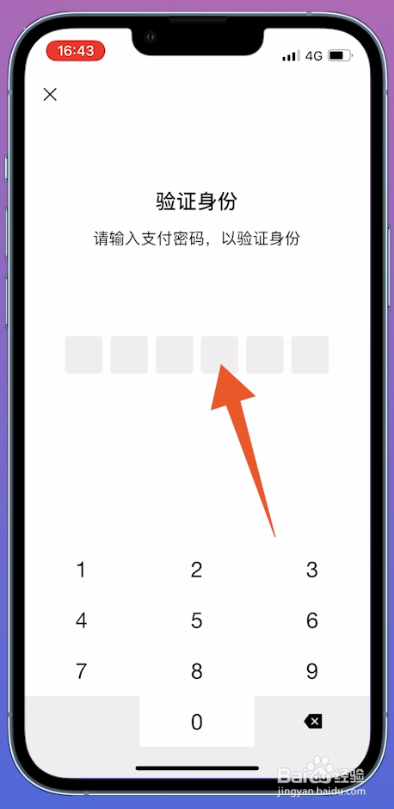
声明:本网站引用、摘录或转载内容仅供网站访问者交流或参考,不代表本站立场,如存在版权或非法内容,请联系站长删除,联系邮箱:site.kefu@qq.com。